1.路線図を作る前に確認しておくこと
路線図をExcelで作成する前に、いくつかの重要な点を把握しておきましょう。
これらを確認することで、効率的かつ見やすい路線図の作成が可能になります。
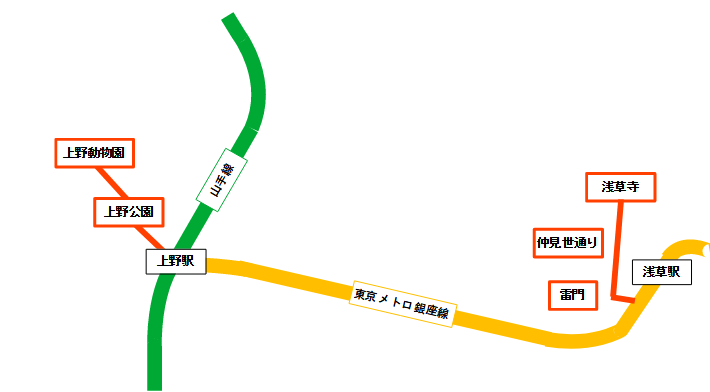
1.1 路線図の要素
路線図は、単に線と駅を並べるだけでなく、利用者が迷わないように工夫された情報デザインが求められます。
主な要素として、以下の点に注目しましょう。
- 路線: 鉄道やバスのルートを示します。複雑にならないよう、重要な路線に絞るのが一般的です。色分けや太さで区別すると見やすくなります。
- 駅: 路線上の停車地点です。目立つように丸や四角などの記号で示し、駅名を併記します。乗り換え駅は特別な記号や色で強調すると良いでしょう。
- 目的地: 路線図の目的にもよりますが、主要な観光地、公共施設、イベント会場など、利用者が目指す場所を明確に示します。アイコンやテキストボックスを活用し、駅からの距離感も考慮して配置します。
- 凡例: 路線や記号の意味を説明する項目です。特に複数の路線や記号を使用する場合、必須となります。
これらの要素をどの程度盛り込むかは、路線図の用途やターゲット層によって調整することが重要です。
1.2 エクセルの作図機能
Excelは表計算ソフトですが、基本的な図形描画機能が充実しており、これらを活用することで路線図を作成できます。
- 図形: 「挿入」タブの「図形」から、直線、曲線、四角形、円など、様々な図形を利用できます。路線や駅の記号、背景などに活用します。特に直線や曲線の頂点編集機能は、複雑な路線の描画に役立ちます。
- 図形の書式設定: 描画した図形の色、線の太さ、破線、塗りつぶしなどを細かく設定できます。これにより、路線の種類や駅の重要度を視覚的に表現できます。
- テキストボックス: 駅名やランドマーク名などを記入するために使用します。フォントの種類やサイズ、色も変更可能です。
これらの機能を組み合わせることで、Excelでも手軽に路線図を作成することが可能です。
2.エクセルで路線図を描く手順
ここからはExcelを使って「JR山手線 → 東京メトロ銀座線」を利用し、「上野動物園 → 上野公園 → 浅草寺 → 雷門 → 仲見世通り」への路線図を作成する手順を解説します。
Step1.路線図の記号を用意する
まず、駅や目的地の記号を準備しましょう。
あらかじめ作っておくと効率的です。
- Excelシートの左側に記号作成エリアを設けます。
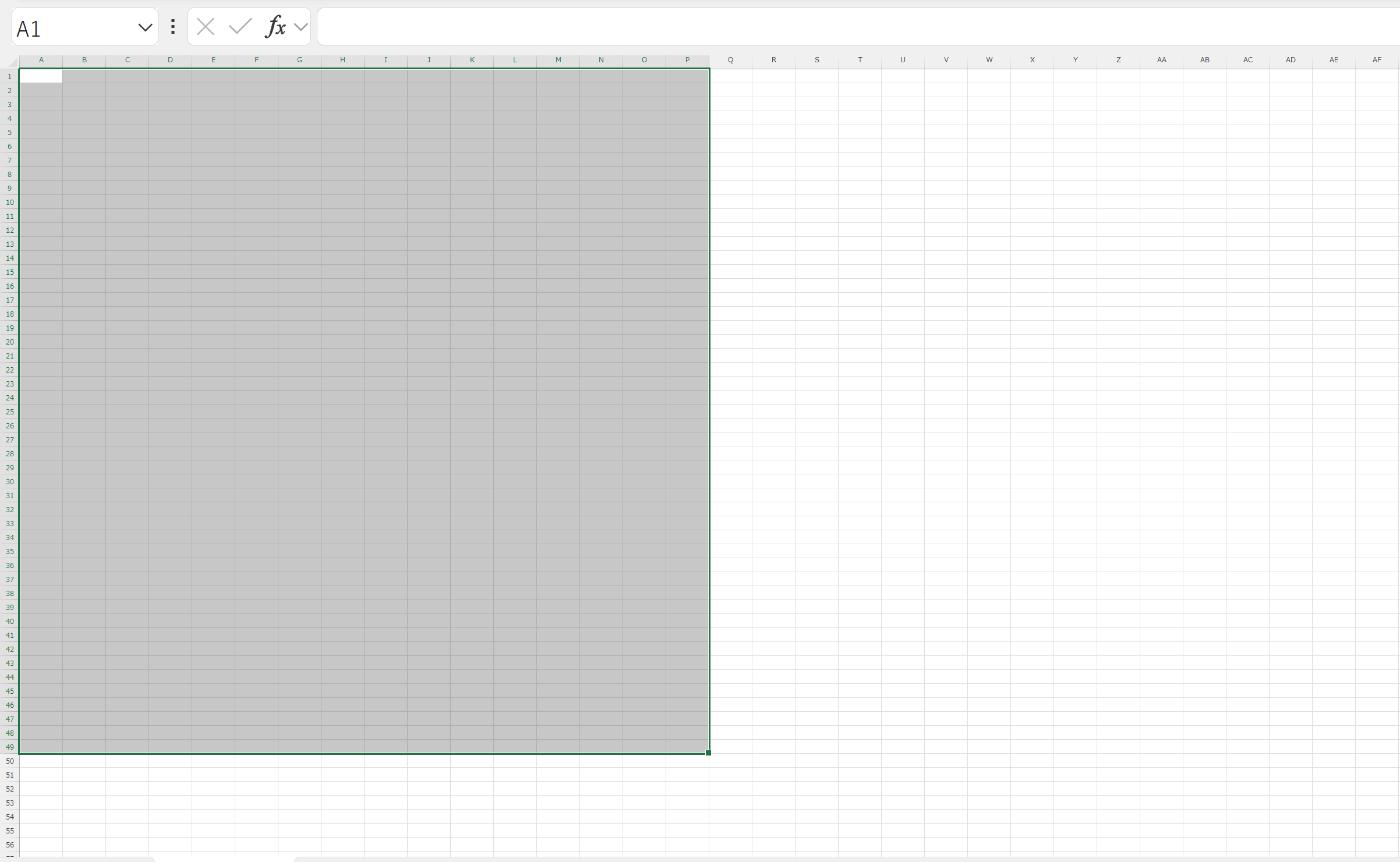
- 「挿入」タブから「図形」を選び、駅を表す円や四角形、路線用の直線や曲線などを描画します。
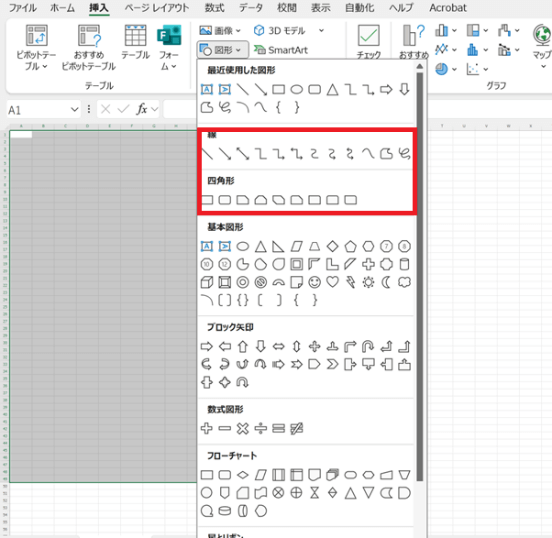
- 駅の記号はシンプルな円、目的地の記号は星やピン形がおすすめです。
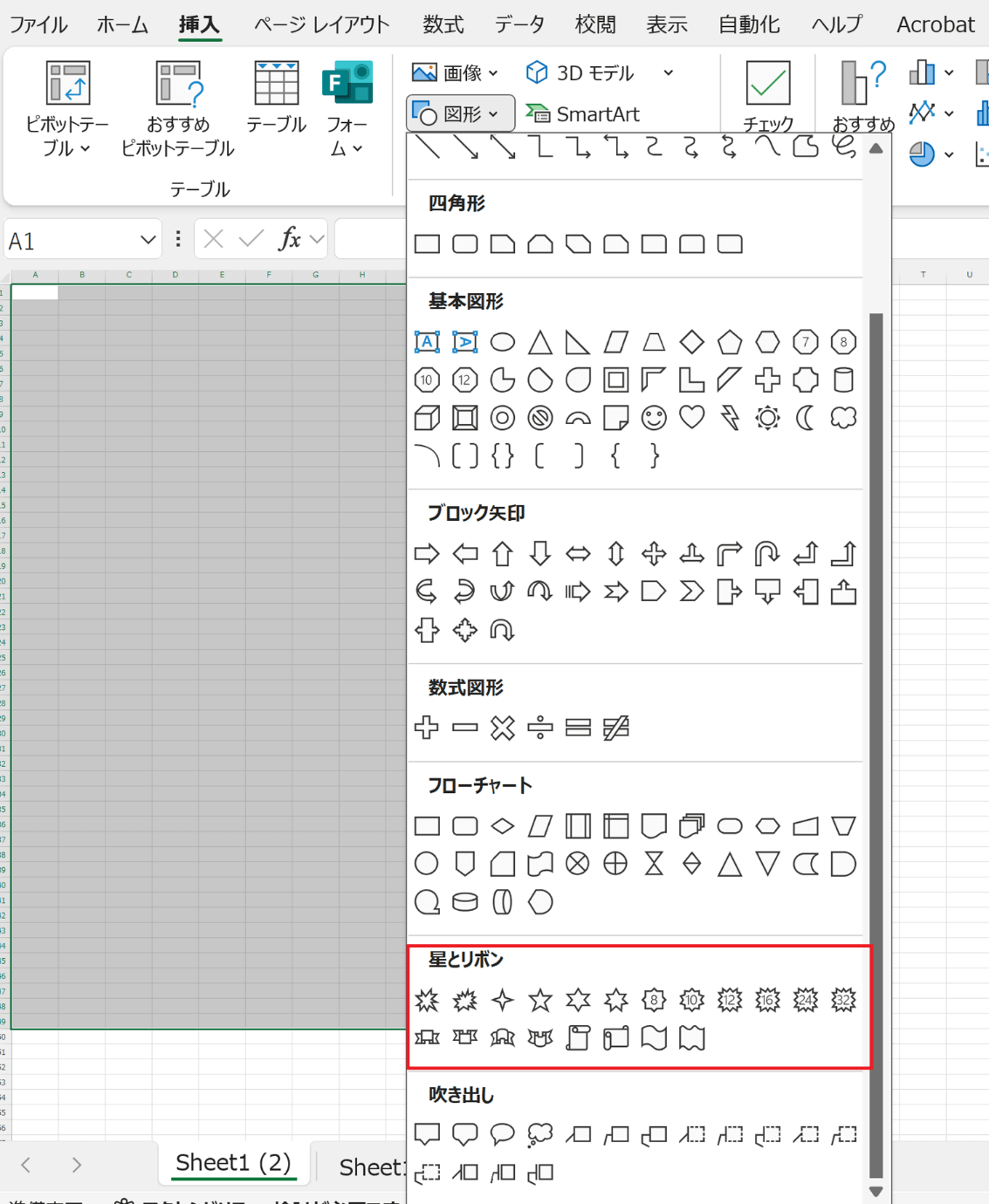
- 「図形の書式」タブで色や線の太さを調整します。
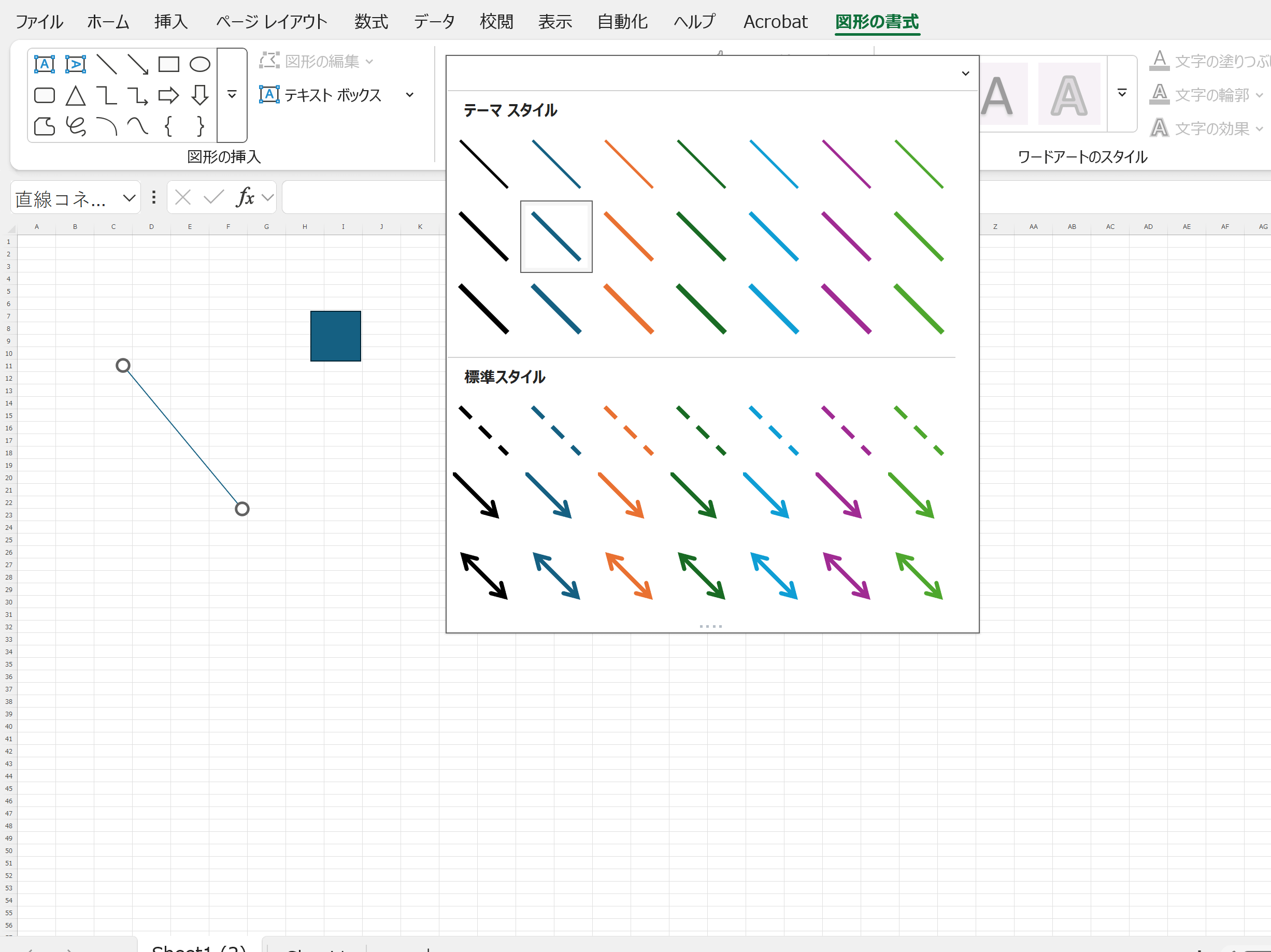
Step2.実在の鉄道路線を下絵にする
正確な路線図を作るために、実際の路線図を下絵として活用します。
- Googleマップで作成したい路線と目的地周辺を表示し、「Windowsキー + Shift + S」でスクリーンショットを撮ります。

- Excelに貼り付け(右クリック → 「図として貼り付け」)、右クリックして「図の書式設定」から色を単色(白黒など)に変更すると、上から描く際に邪魔になりません。
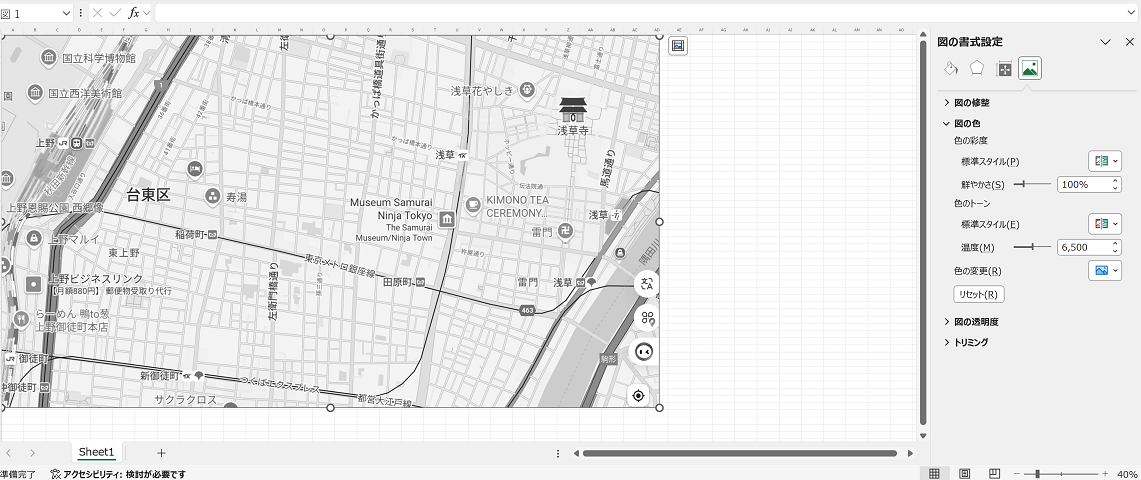
Step3.路線と記号を配置する
下絵に沿って、路線と記号を配置していきます。
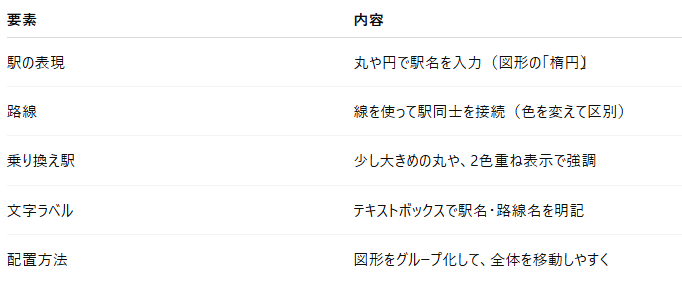
- 「挿入」タブ → 「図形」から「直線」や「曲線」を選び、下絵のJR山手線と東京メトロ銀座線を描きます。
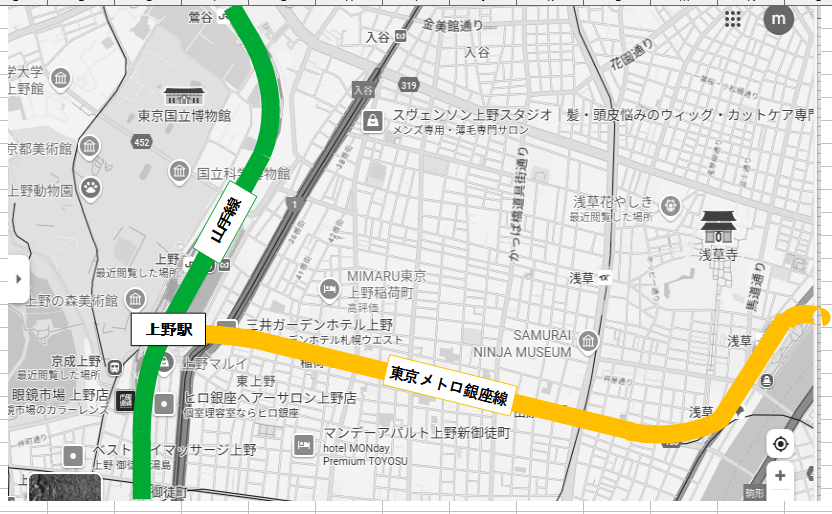
- 曲線がずれたら、「図形の書式」タブ → 「頂点の編集」で調整できます。
- 作成した駅や目的地の記号をコピー&ペーストし、下絵の該当位置に配置します。上野駅などの乗り換え駅は、両路線の記号を重ねるなど工夫しましょう。
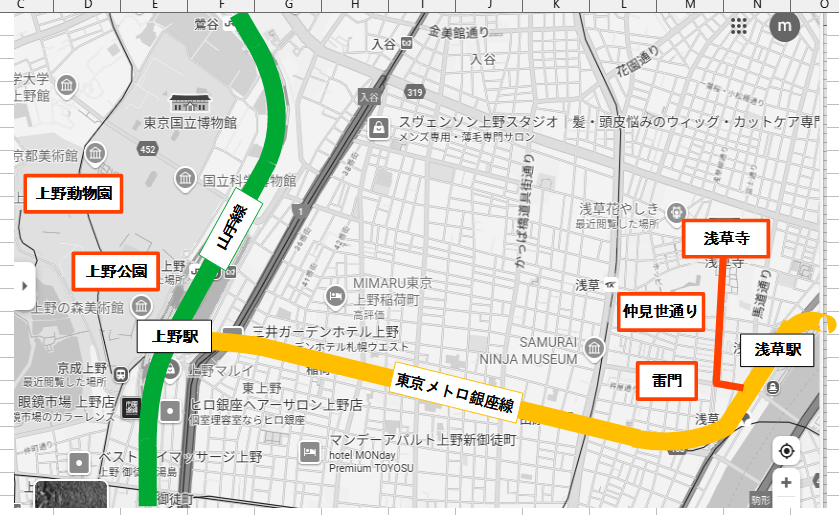
- 各駅や目的地にテキストボックスで名称を記入し、見やすいフォントとサイズに調整します。
- 必要に応じて、乗り換えの矢印や目的地への誘導線も追加します。
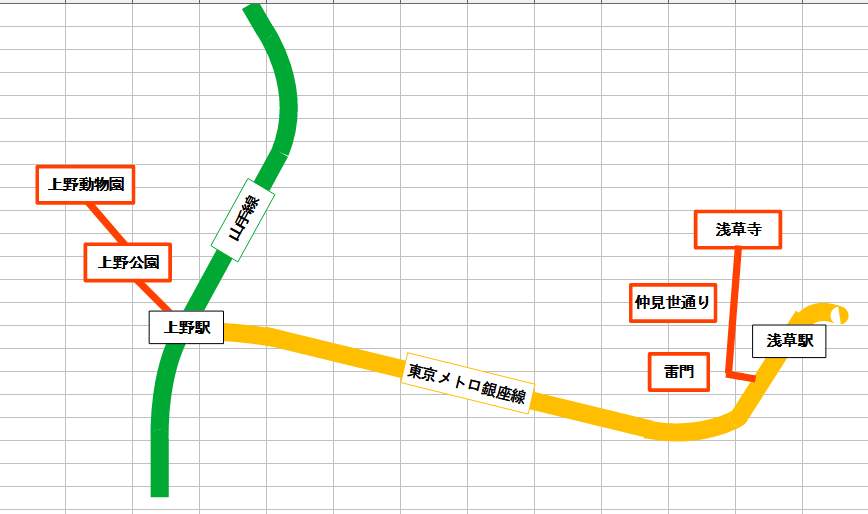
Step4.全体をグループ化する
完成した路線図を誤って動かさないよう、全体をグループ化します。
- 「ホーム」タブ → 「検索と選択」→「オブジェクトの選択」をクリックし、路線図全体をドラッグして選択します。(下絵が選択されないよう注意)
- 選択した図形の上で右クリックし、「グループ化」→「グループ化」を選びます。これで、路線図全体が一体になります。
Step5.エクスポートする
作成した路線図は、画像ファイルとして保存して活用できます。
- グループ化した路線図をコピーし、Excelの別の空きスペースに右クリック → 「貼り付けのオプション」の「図」(一番右のアイコン)で貼り付けます。
- 貼り付けた画像を選択し、「図の形式」タブ → 「トリミング」で不要な余白をカットします。
- トリミング後、画像の上で右クリックし、「図として保存」を選び、ファイル名と形式(PNGなど)を指定して保存すれば完成です。
3.路線図作成ツールEdrawMax
Excelでも路線図の作成は可能ですが、より専門的で効率的なツールとして「EdrawMax」があります。
EdrawMaxは、多機能な作図ソフトウェアであり、路線図作成に特化した豊富な機能を提供しています。
・特徴①豊富なテンプレートと素材
EdrawMaxの最大の強みの一つは、一からパーツを作る必要がない点です。
路線図作成に必要な駅の記号、路線のパターン、車両アイコン、ランドマークなど、多様なテンプレートと素材が事前に用意されています。
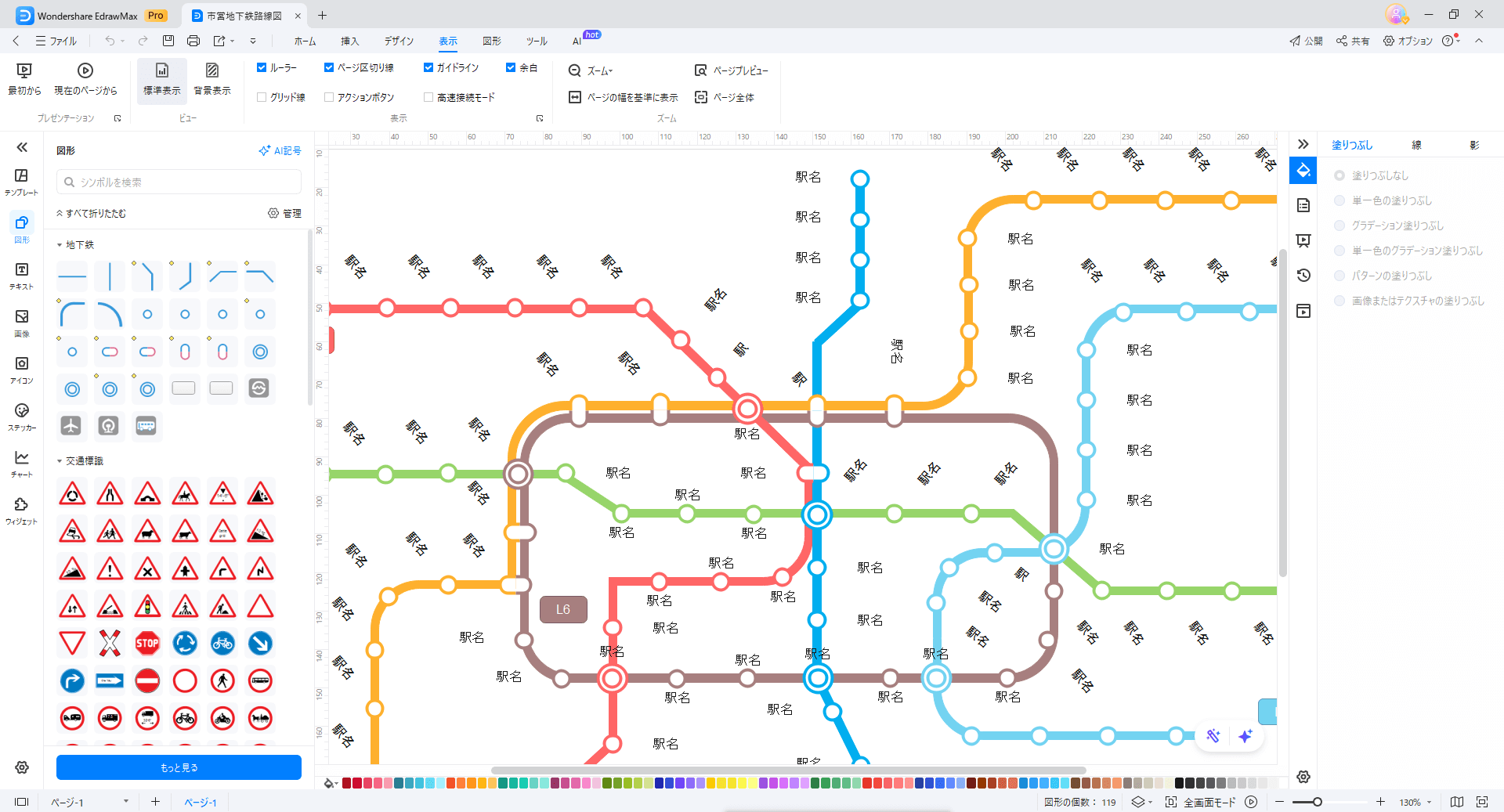
これにより、デザインの知識がなくても、プロフェッショナルな見た目の路線図を素早く作成できます。
・特徴②高度な編集機能
EdrawMaxには、作図をより便利にする高度な編集機能が多数搭載されています。
- コネクタ線: 駅と駅、路線と路線を自動で接続し、移動しても接続が維持されるスマートなコネクタ線機能があります。これにより、複雑な路線でも整然と配置できます。
- 色とスタイルのカスタマイズ: 用途に合わせて路線の色、太さ、駅の記号のスタイルなどを細かくカスタマイズできます。視覚的に分かりやすい配色やデザインを簡単に実現できます。
- 配置と整列の自動化: 図形を自動的に等間隔に配置したり、きれいに整列させたりする機能が充実しています。手動での微調整の手間を省き、時間を節約できます。
これらの機能により、直感的な操作で洗練された路線図を効率的に作成することが可能です。
・ 特徴③エクスポートと共有は便利
EdrawMaxで作成した路線図は、様々な形式でエクスポート・共有が可能です。
- 高画質エクスポート: PDF、PNG、JPG、SVGなど、多様な画像形式で高画質な路線図をエクスポートできます。印刷物やウェブサイトに利用する際に、クリアな画質を保つことができます。
- クラウド連携と共有リンク: 作成したファイルをクラウドに保存し、共有リンクを生成することで、共同作業者や関係者と簡単に共有できます。変更がリアルタイムで反映されるため、スムーズなコミュニケーションが可能です。
4.よくある質問
ここからは路線図作成におけるよくある質問について解説していきます。
① 駅や路線を見やすく配置するコツはありますか?
見やすい路線図を作成するには、いくつかのコツがあります。
- 路線のシンプル化: 複雑な実際の路線をそのまま描くのではなく、必要な情報に絞り、シンプルな直線や曲線で表現しましょう。
- 色の使い分け: 路線ごとに異なる色を使用し、視覚的に区別しやすくします。コントラストの強い色を選ぶと、より見やすくなります。
- 等間隔の配置: 駅や主要なランドマークは、できるだけ等間隔に配置すると、図全体が整って見えます。
② テンプレートを使って簡単に路線図を作れますか?
テンプレートを活用すると、初心者でも非常に簡単に路線図を作成できます。
テンプレートを使用すれば、基本的なレイアウトやデザインが既に完成しているため、ユーザーは駅名や路線の色、目的地のアイコンなどを変更するだけで、短時間でプロフェッショナルな路線図を作成できます。
多くのテンプレートはカスタマイズ可能なので、自分のニーズに合わせて調整することもできます。